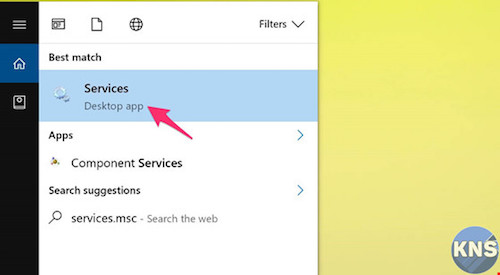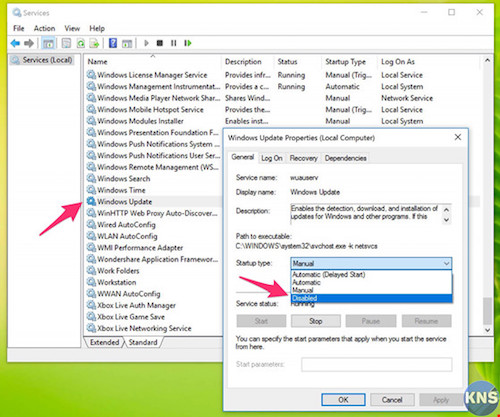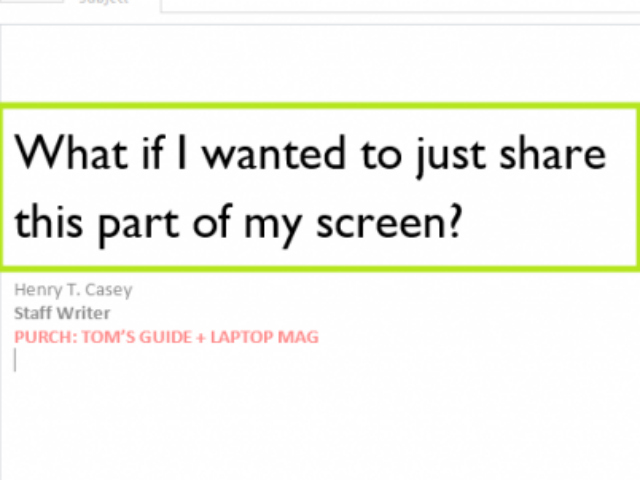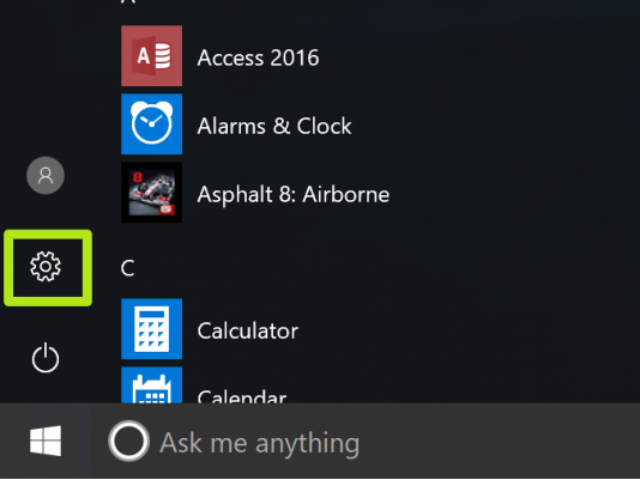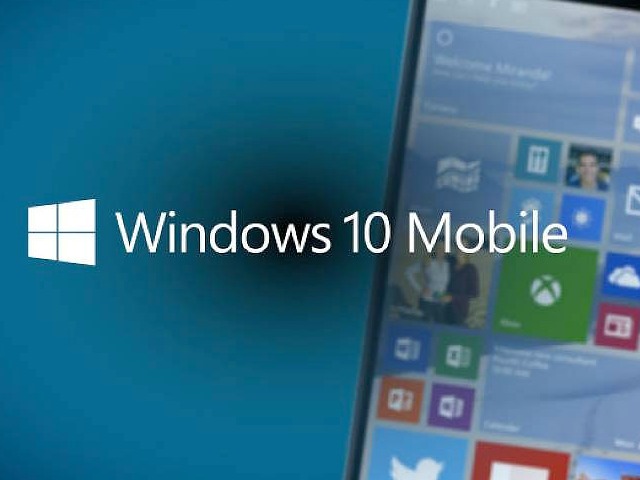Tắt tính năng “update” phiền phức trên Windows 10
Chắc hẳn rằng ai trong chúng ta cũng đã đôi lần phải bỏ dở công việc vì chiếc máy tính bỗng nhiên thực hiện việc cập nhật hệ thống. Làm thế nào để khắc phục tình trạng trên?
Việc cập nhật hệ thống sẽ giúp cải thiện hiệu suất máy tính, nâng cao khả năng bảo mật và sửa chữa các lỗ hổng còn tồn đọng trước đó. Mặc định, tính năng Windows Update sẽ tự động về các bản cập nhật ở chế độ nền, sau đó tiến hành cài đặt mỗi khi người dùng khởi động lại máy tính, điều này đã gây ra không ít phiền toái trong quá trình làm việc.
Nếu đang sử dụng Windows 8.1 hoặc các phiên bản thấp hơn, người dùng có thể tắt tính năng tự động cập nhật dễ dàng thông qua các tùy chọn có sẵn. Tuy nhiên, bắt đầu từ phiên bản Windows 10, tùy chọn này đã bị gỡ bỏ.
Bài viết dưới đây sẽ hướng dẫn bạn cách vô hiệu hóa tính năng tự động cập nhật phiền phức trên máy tính.
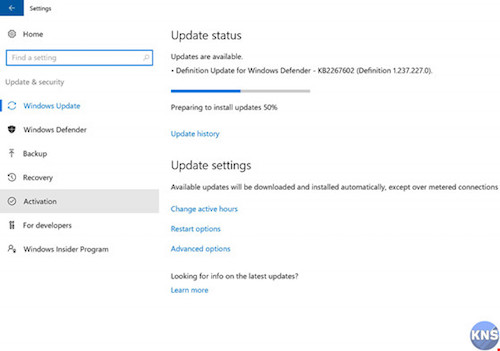
- Bước 1: Đầu tiên, bạn hãy gõ vào khung tìm kiếm từ khóa services.msc và mở tiện ích quản lý các dịch vụ trên Windows 10.
- Bước 2: Tiếp theo, bạn hãy tìm đến mục Windows Update, nhấn phải chuột và chọn Properties. Tại phần Startup type, người dùng chỉ cần chuyển về Disabled, sau đó nhấn Apply > OK để lưu lại. Kể từ bây giờ, tính năng tự động cập nhật trên Windows 10 sẽ bị vô hiệu hóa hoàn toàn.
Lưu ý, nếu muốn cập nhật hệ thống, bạn chỉ cần thực hiện tương tự và chọn Automatic (Delayed Start).
Ngoài ra, bạn có thể sử dụng Group Policy để vô hiệu hóa tính năng tự động cập nhật trên Windows 10.